Uppdaterad april 2024: Sluta få felmeddelanden och sakta ner ditt system med vårt optimeringsverktyg. Hämta den nu på denna länk
- Ladda ned och installera reparationsverktyget här.
- Låt den skanna din dator.
- Verktyget kommer då reparera din dator.
Microsoft har en gräns på 258-tecken för namnet på en fil eller undermapp. Om denna gräns överskrids kan du inte ta bort, flytta eller byta namn på undermappen / filen. I en sådan situation skulle försök att kopiera, klistra in eller ta bort filen eller undermappen i följande fel:
”Källfilens namn är större än vad som stöds av filsystemet. Försök att flytta till en plats som har ett kortare sökväg, eller försök byta namn till kortare namn innan du försöker med den här åtgärden. ”
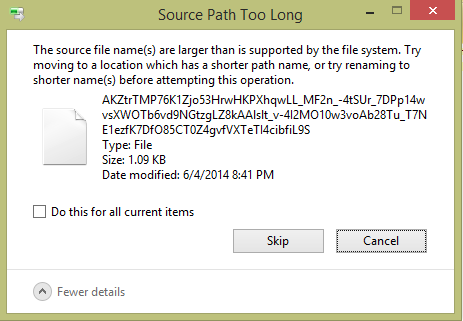
Innan du går vidare till lösningar är det viktigt att först veta vad som orsakar problemet. I princip finns det en teckengräns för att namnge eller byta namn på filer i ditt Windows-operativsystem. Gränsen är vanligtvis bara 250 till 260 tecken för att namnge fil- och sökvägsnamn. Om du överför filer med långa namn från en destination till en annan kommer denna sökväg att visas för länge i Windows-systemet.
Alla metoder som anges nedan bör lösa problemet. Följ gärna det du tycker är mest tillgängligt för din nuvarande situation.
Radera filen / undermappen permanent.
Du kan inte skicka den tråkiga filen / undermappen till papperskorgen eftersom du ändrar sökvägen, vilket inte är möjligt. Du kan dock ta bort filen / undermappen permanent.
Välj och tryck på SKIFT + DEL i huvudmappen för att radera den permanent.

Uppdatering april 2024:
Du kan nu förhindra PC -problem genom att använda det här verktyget, till exempel att skydda dig mot filförlust och skadlig kod. Dessutom är det ett bra sätt att optimera din dator för maximal prestanda. Programmet åtgärdar vanligt förekommande fel som kan uppstå på Windows -system - utan behov av timmar med felsökning när du har den perfekta lösningen till hands:
- Steg 1: Ladda ner PC Repair & Optimizer Tool (Windows 10, 8, 7, XP, Vista - Microsoft Gold Certified).
- Steg 2: Klicka på "Starta Scan"För att hitta Windows-registerproblem som kan orsaka problem med datorn.
- Steg 3: Klicka på "Reparera allt"För att åtgärda alla problem.
Ta bort ett träd genom att skapa ett bete- och växelkatalog
Det finns ett annat manuellt tillvägagångssätt som många berörda användare framgångsrikt använde för att radera en mapp tre som visade felet "Källfilnamnen är större än de som stöds av filsystemet".
Denna metod består i att skapa en lockmapp i samma katalog som mapp som inte kan raderas. Genom att tillfälligt flytta innehållet i mappen som inte kan raderas i Decoy-mappen har vissa användare lyckats ta bort hela katalogen tre som visade felet.
Använd kommandoraden
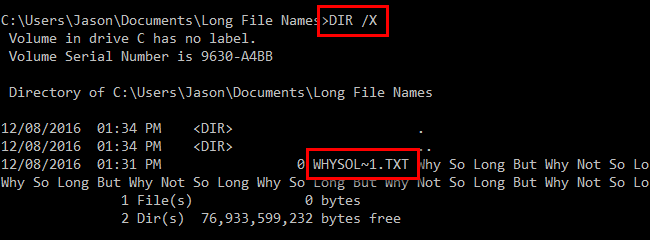
För att radera en fil som är för lång, öppnar du helt enkelt en kommandotolk i katalogen där filen finns och använder ett enkelt kommando för att hämta det korta namnet på filen. Öppna File Explorer och bläddra till katalogen där dina filer finns. Håll ned Skift-tangenten och högerklicka sedan på ett tomt område. Välj “Öppna kommandofönster här”. Ett snabbfönster öppnas med fokus på den katalog där du befinner dig.
Skriv sedan följande kommando i fönstret Kommandotolken:
DIR / X
Om katalogen innehåller fler filer än vad som kan visas på en enda skärm, använd istället DIR / X / P-kommandot så att den stannar i valfri skärmslängd och du kan kontrollera listan över filer.
Detta kommando listar alla kataloger och filer i den aktuella katalogen, liksom det gamla 8.3 filnamnet för alla filer och kataloger. I vårt skärmdumpsexempel ovan kan du se hur dummy-txt-filen med meningslösa filnamn (och hundratals tecken långa) reduceras till en enkel “WHYSOL ~ 1.TXT”.
Med det korta namnet på filen eller katalogen som du vill ta bort kan du helt enkelt köra ett LED-kommando för filen:
DEL WHYSOL ~ 1.TXT
Expert Tips: Detta reparationsverktyg skannar arkiven och ersätter korrupta eller saknade filer om ingen av dessa metoder har fungerat. Det fungerar bra i de flesta fall där problemet beror på systemkorruption. Detta verktyg kommer också att optimera ditt system för att maximera prestanda. Den kan laddas ner av Klicka här

CCNA, Web Developer, PC Felsökare
Jag är en datorentusiast och en praktiserande IT-professionell. Jag har många års erfarenhet bakom mig i dataprogrammering, felsökning av hårdvara och reparation. Jag är specialiserad på webbutveckling och databasdesign. Jag har också en CCNA-certifiering för nätverksdesign och felsökning.

